როგორ აღვადგინოთ წაშლილი Google Docs
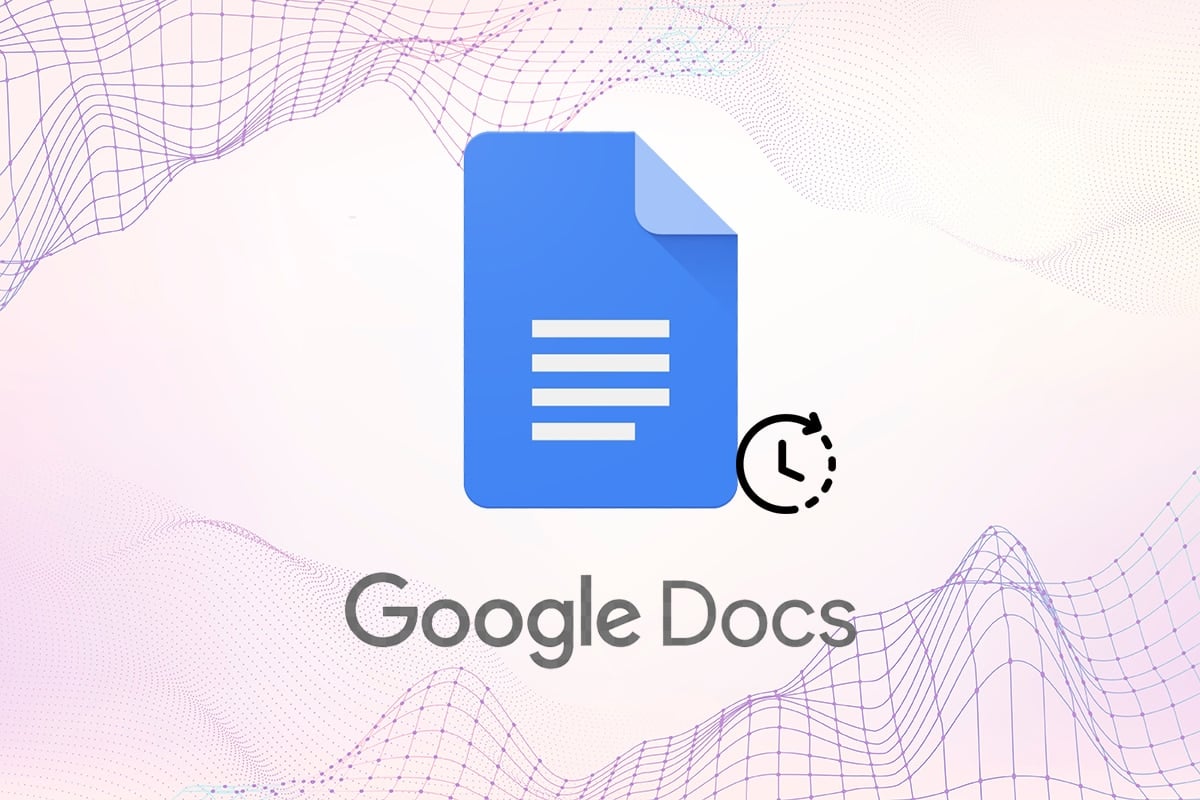
Google Docs გახდა ციფრული სამუშაო ადგილის საკონფერენციო ოთახი. Google-ზე დაფუძნებული ტექსტის დამუშავების პროგრამული უზრუნველყოფა მომხმარებლებს აძლევს შესაძლებლობას ითანამშრომლონ და დაარედაქტირონ დოკუმენტები. დოკუმენტების ერთდროულად რედაქტირების შესაძლებლობამ Google Docs ნებისმიერი ორგანიზაციის განუყოფელ ნაწილად აქცია.
მიუხედავად იმისა, რომ Google-ის დოკუმენტები დიდწილად უზადოა, ადამიანური შეცდომის თავიდან აცილება შეუძლებელია. შეგნებულად თუ გაუცნობიერებლად, ადამიანები მიდრეკილნი არიან წაშალონ Google Docs, მხოლოდ იმისთვის, რომ აღმოაჩინონ, რომ ისინი უბრალოდ დაუჯდებიან თავიანთ ორგანიზაციას მნიშვნელოვანი სამუშაოს საათობით. თუ აღმოჩნდებით ისეთ სიტუაციაში, როდესაც მნიშვნელოვანი დოკუმენტი ჰაერში გაქრა, აქ მოცემულია სახელმძღვანელო, თუ როგორ უნდა აღადგინოთ წაშლილი Google Docs.
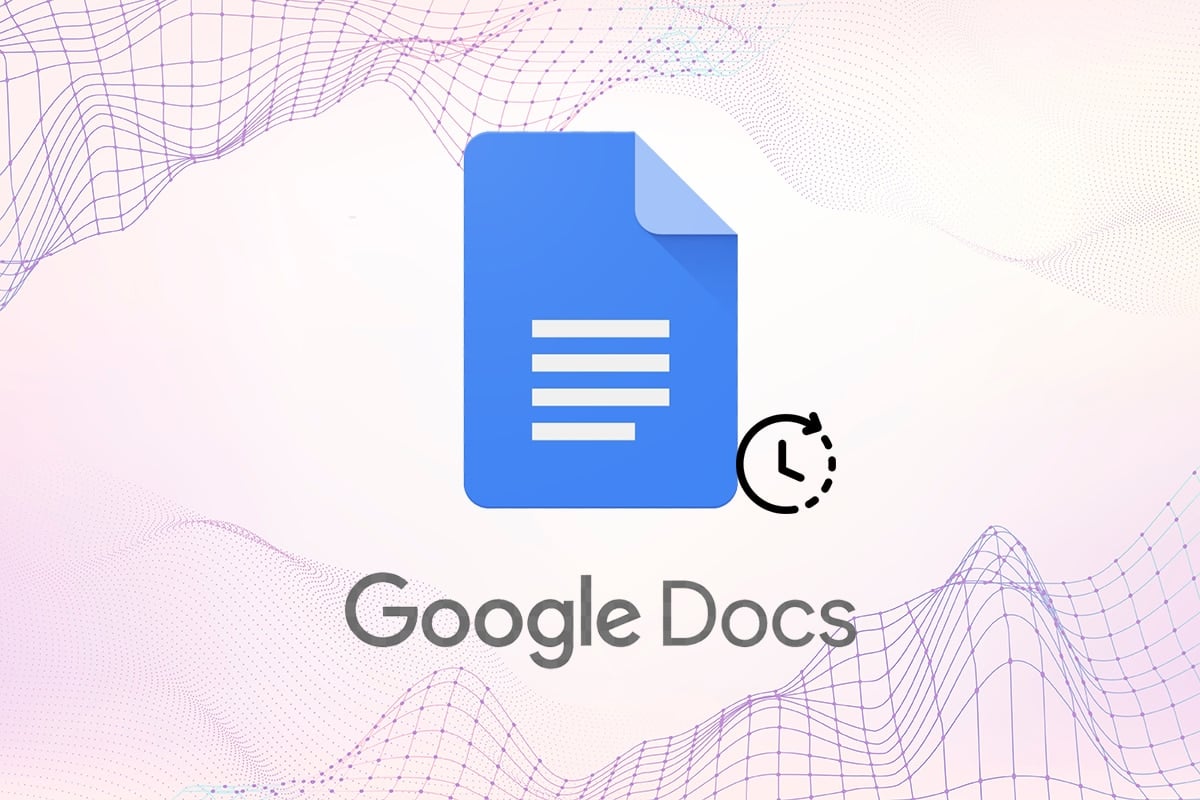
როგორ აღვადგინოთ წაშლილი Google Docs
სად ვიპოვო წაშლილი ფაილები?
მეხსიერების შესახებ Google-ის პოლიტიკა ძალზე ეფექტური და პრაქტიკულია. google აპლიკაციის ან პროგრამული უზრუნველყოფის საშუალებით წაშლილი ყველა ფაილი ნაგვის განყოფილებაში რჩება 30 დღის განმავლობაში. ეს აძლევს მომხმარებლებს იდეალურ ბუფერულ დროს, რათა გაიხსენონ და აღადგინონ შემთხვევით ან განზრახ წაშლილი დოკუმენტები. თუმცა, 30 დღის შემდეგ Google-ის დოკუმენტები სამუდამოდ იშლება, რათა დაზოგოს სივრცე თქვენს Google Drive მეხსიერებაში. ამის გათვალისწინებით, აი, როგორ შეგიძლიათ იპოვოთ და აღადგინოთ წაშლილი Google დოკუმენტები.
როგორ აღვადგინო წაშლილი Google Docs?
თქვენს წაშლილ დოკუმენტებზე წვდომისთვის მოგიწევთ თქვენს Google Drive-ზე ნაგვის ნადირობა. აქ არის სრული პროცედურა.
1. თქვენს ბრაუზერზე გადადით Google Docs ვებსაიტზე და შედით თქვენი Gmail ანგარიშით.
2. იპოვნეთ ჰამბურგერის ვარიანტი თქვენი ეკრანის ზედა მარცხენა კუთხეში და დააწკაპუნეთ მასზე.
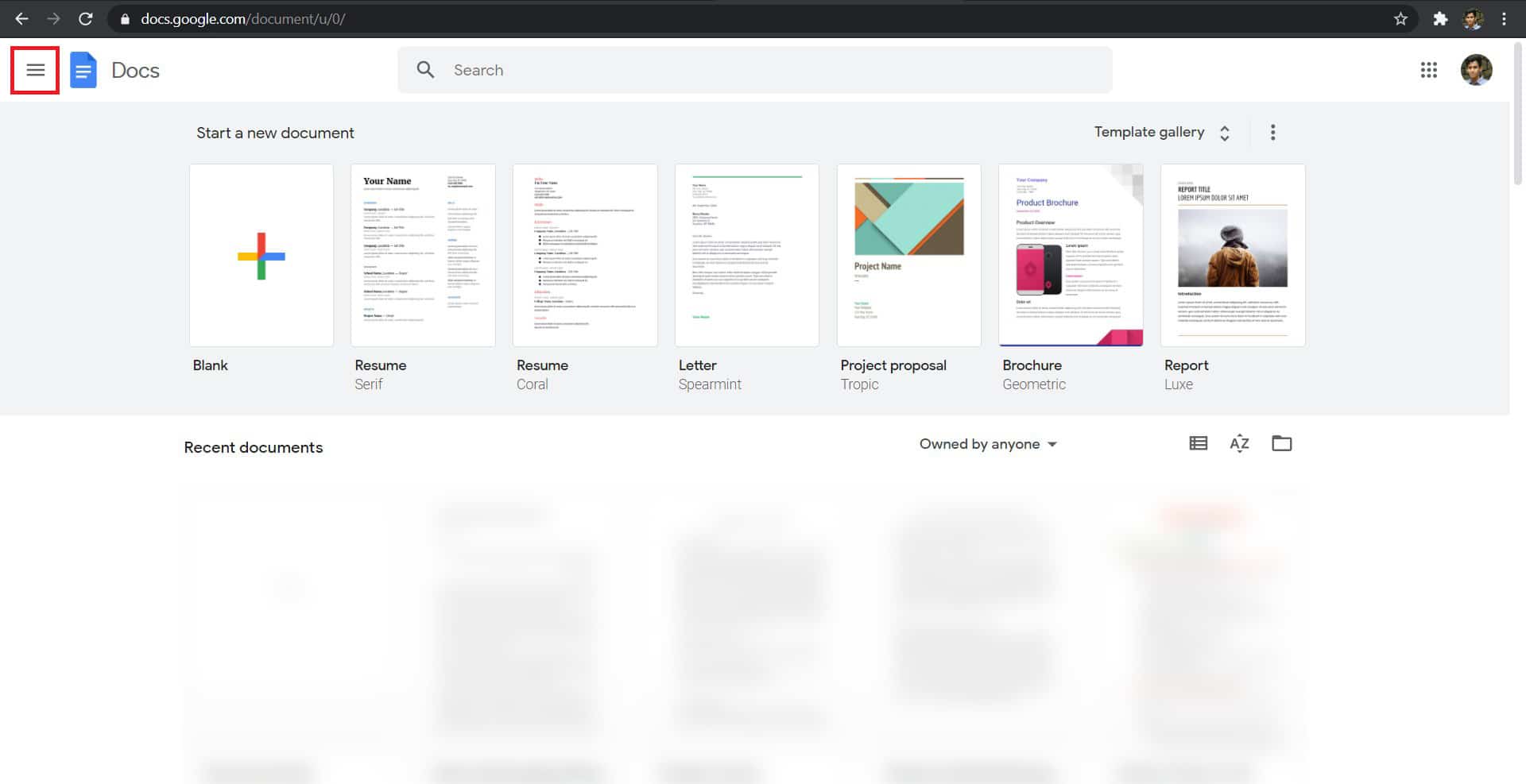
3. პანელში, რომელიც იხსნება, დააწკაპუნეთ გამგზავრება ბოლოში.
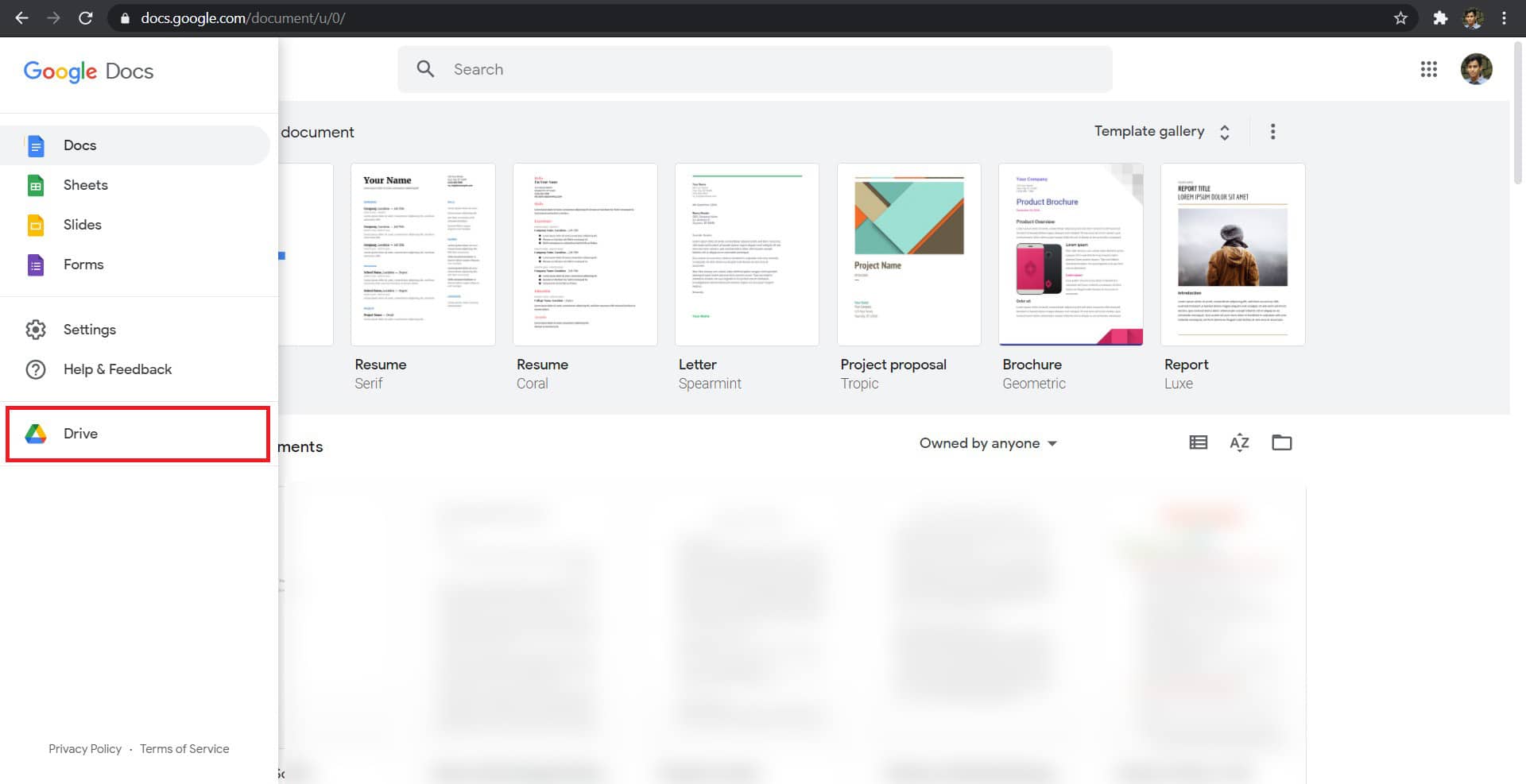
4. ეს გახსნის თქვენს Google Drive-ს. მარცხენა მხარეს გამოსახულ ვარიანტებზე დააწკაპუნეთ 'ნაგავი' ვარიანტი.
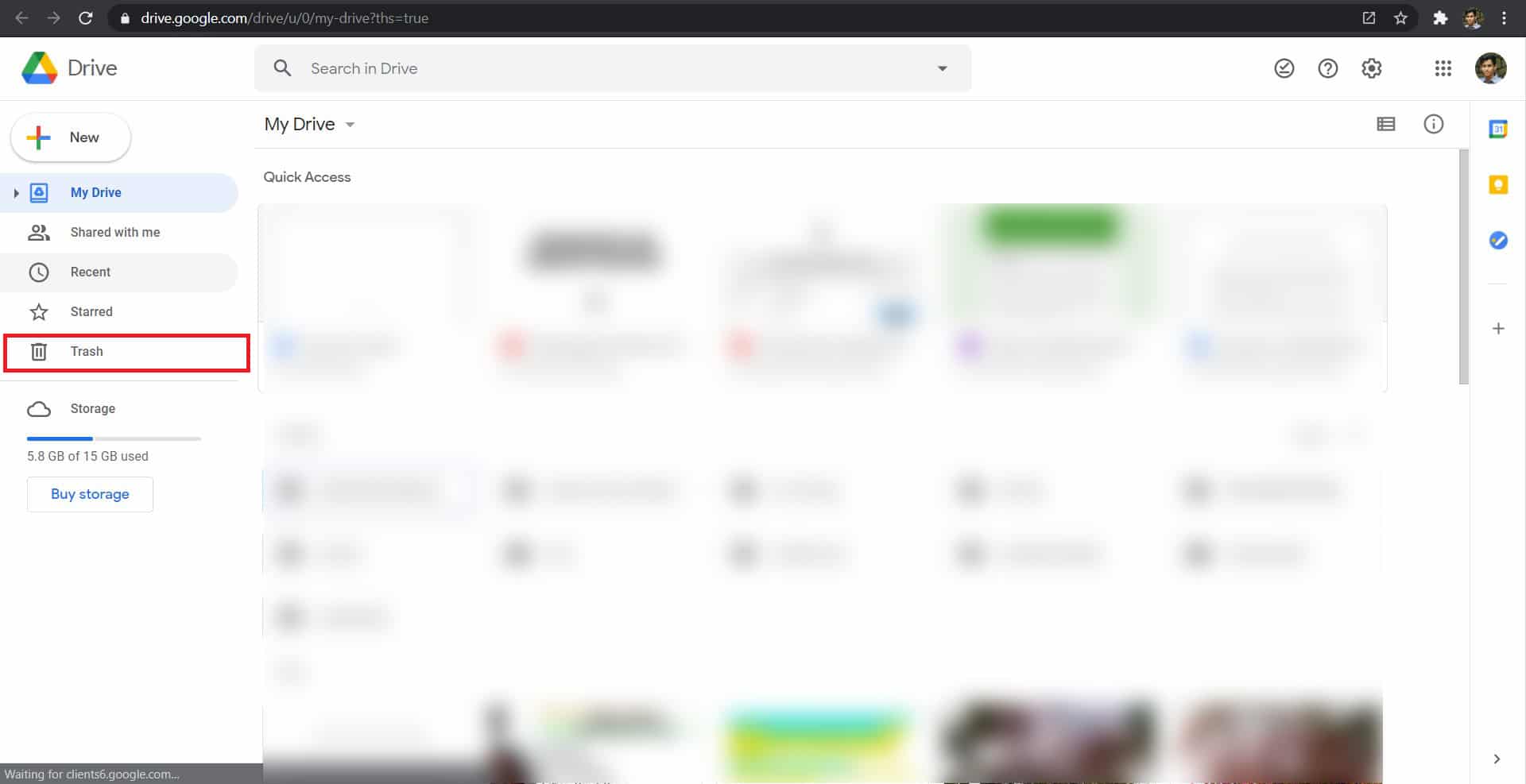
5. ეს გამოავლენს ყველა საქაღალდეს, რომელიც წაშალეთ თქვენი Google Drive-იდან.
6. იპოვეთ დოკუმენტი, რომელიც გსურთ აღადგინეთ და დააწკაპუნეთ მასზე მარჯვენა ღილაკით. ხელმისაწვდომი იქნება აღდგენის ვარიანტი და შეგიძლიათ ფაილის აღდგენა.
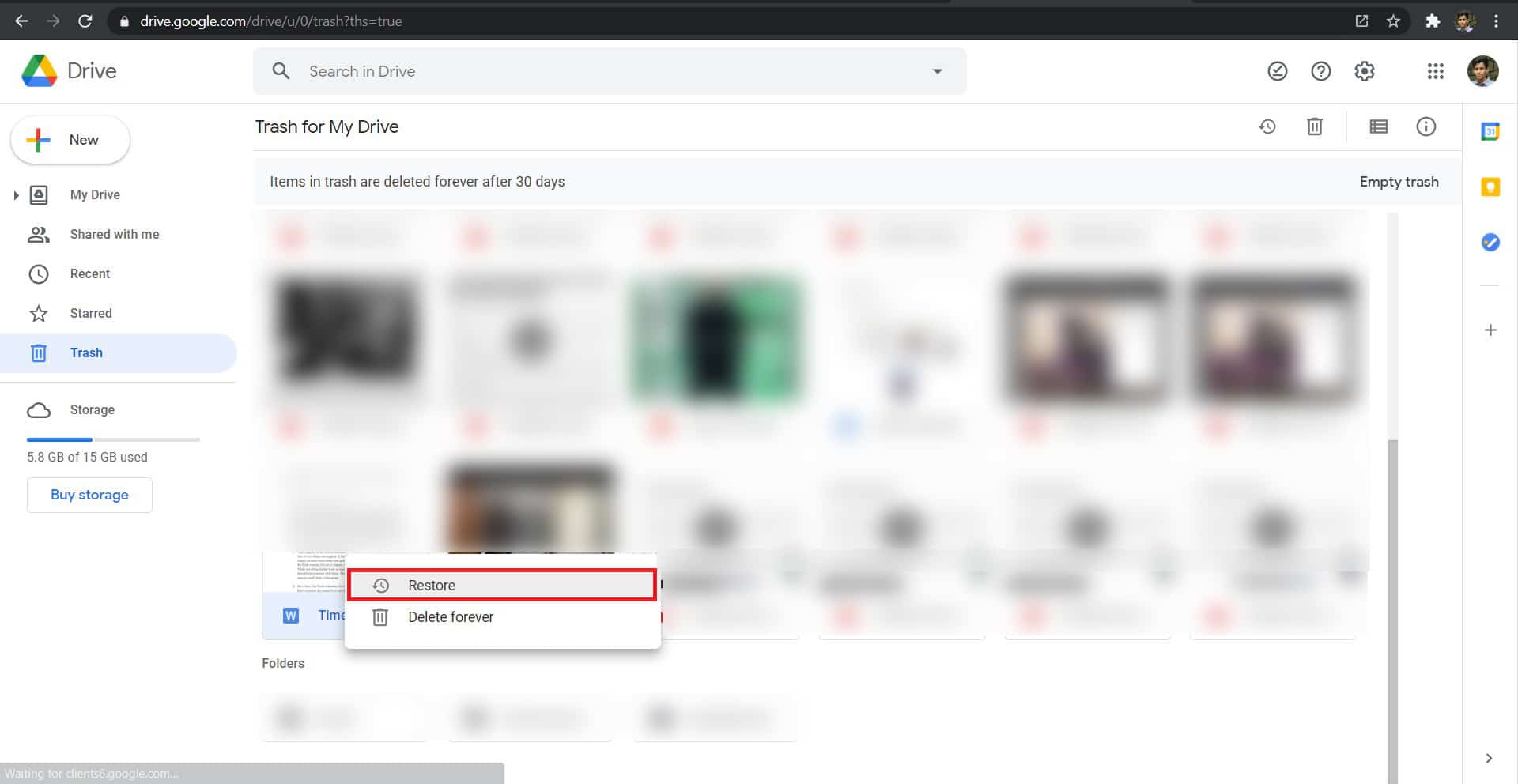
7. დოკუმენტი აღდგება წინა ადგილას.
ასევე წაიკითხე: როგორ დავამატოთ გვერდის ნომრები Google Docs-ში
ხშირად, როდესაც ვერ პოულობთ Google Doc-ს, ის ან არ იშლება ან არ ინახება თქვენს Google Drive-ში. იმის გამო, რომ Google-ის მრავალი დოკუმენტი გაზიარებულია ადამიანებს შორის, დაკარგული ფაილი ასევე არ შეიძლება იყოს დაკავშირებული თქვენს Google ანგარიშთან. ასეთი ფაილი შეინახება „ჩემთან გაზიარებული“ განყოფილებაში Google Drive-ზე.
1. გახსენით თქვენი Google Drive ანგარიში და მარცხენა მხარეს პანელზე დააწკაპუნეთ 'ჩემთან გაზიარებული.'
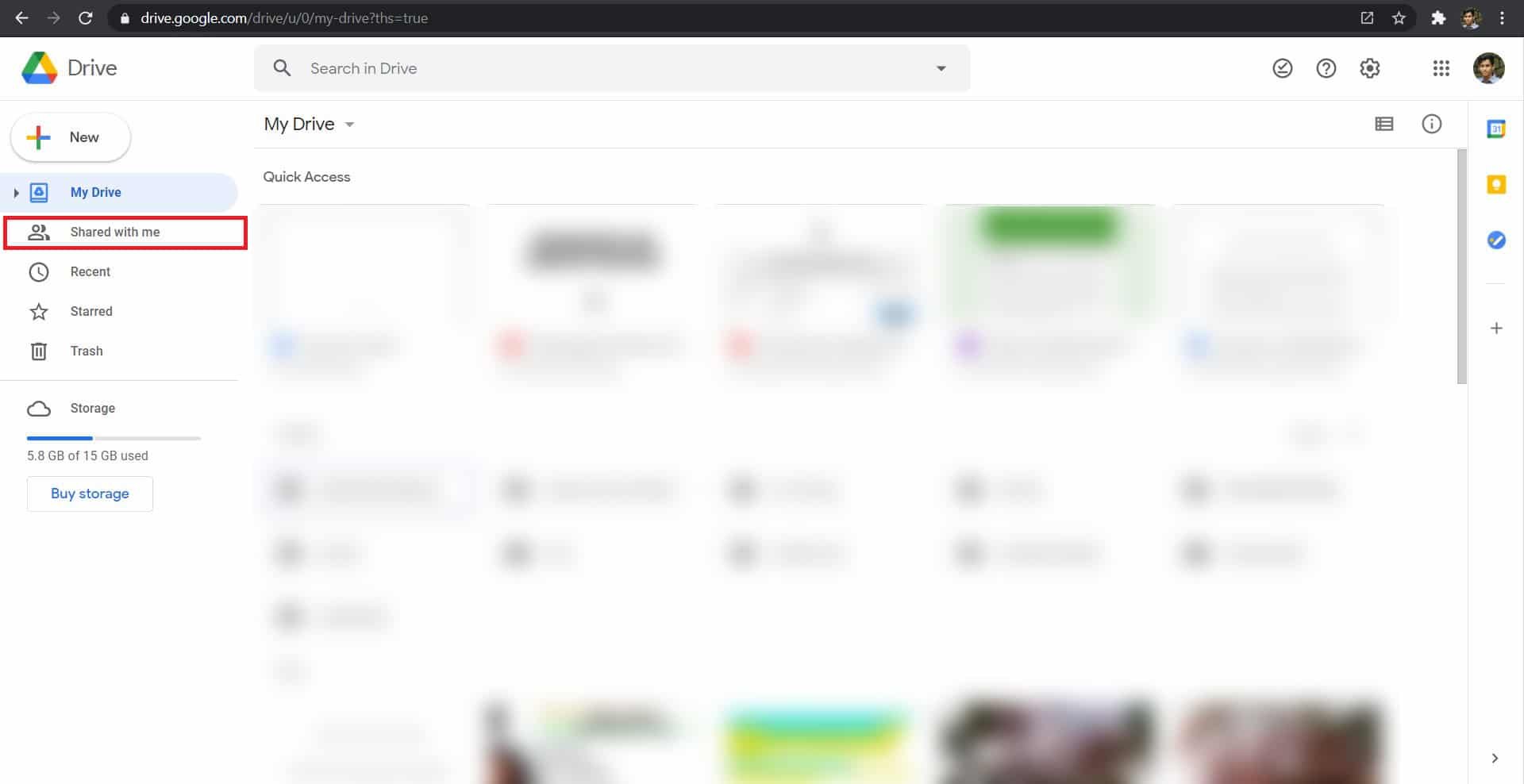
2. ეს გამოავლენს ყველა ფაილს და დოკუმენტს, რომელიც Google-ის სხვა მომხმარებლებმა გაგიზიარეს. ამ ეკრანზე, გადადით საძიებო ზოლში და მოძებნეთ დაკარგული დოკუმენტი.
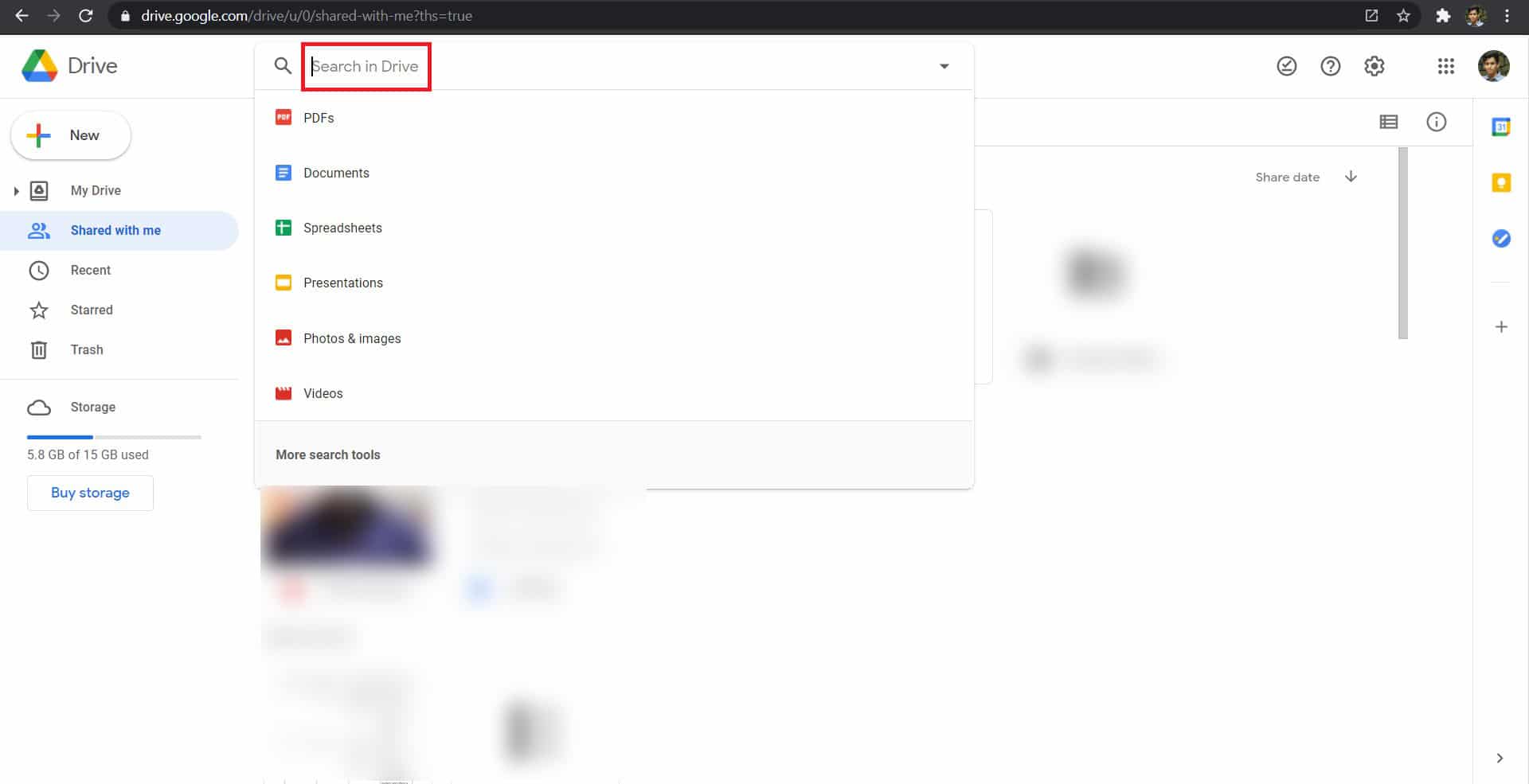
3. თუ დოკუმენტი არ არის წაშლილი და შექმნილია სხვის მიერ, ის აისახება თქვენს ძიების შედეგებში.
Google Documents-ის წინა ვერსიების აღდგენა
რამდენიმე მომხმარებლისთვის Google Document-ის რედაქტირების ვარიანტი თავდაპირველად მიესალმა, როგორც სიკეთე. მაგრამ უამრავი უბედურებისა და შეცდომების შემდეგ, ეს ფუნქცია ბევრმა დაგმო. მიუხედავად ამისა, Google-მა განიხილა ყველა ეს საკითხი და წარმოადგინა საოცარი გამოსავალი. ახლა Google მომხმარებლებს აძლევს წვდომას დოკუმენტების რედაქტირების ისტორიაზე. ეს ნიშნავს, რომ ყველა მომხმარებლის მიერ შესრულებული რედაქტირება აისახება ერთ სექციაში და შეიძლება ადვილად გაუქმდეს. თუ თქვენმა Google დოკუმენტმა დაინახა უზარმაზარი ცვლილებები და დაკარგა მთელი მონაცემები, აი, როგორ შეგიძლიათ აღადგინოთ Google Documents-ის წინა ვერსიები.
1. გახსნა Google Doc რომ ცოტა ხნის წინ შეიცვალა მისი შინაარსი.
2. სამუშაო პანელზე ზედა, დააწკაპუნეთ განყოფილებაზე, სადაც ნათქვამია: "ბოლო რედაქტირება გაკეთდა .....". ეს განყოფილება ასევე შეიძლება წაიკითხოს: „იხილეთ ბოლო ცვლილებები“.
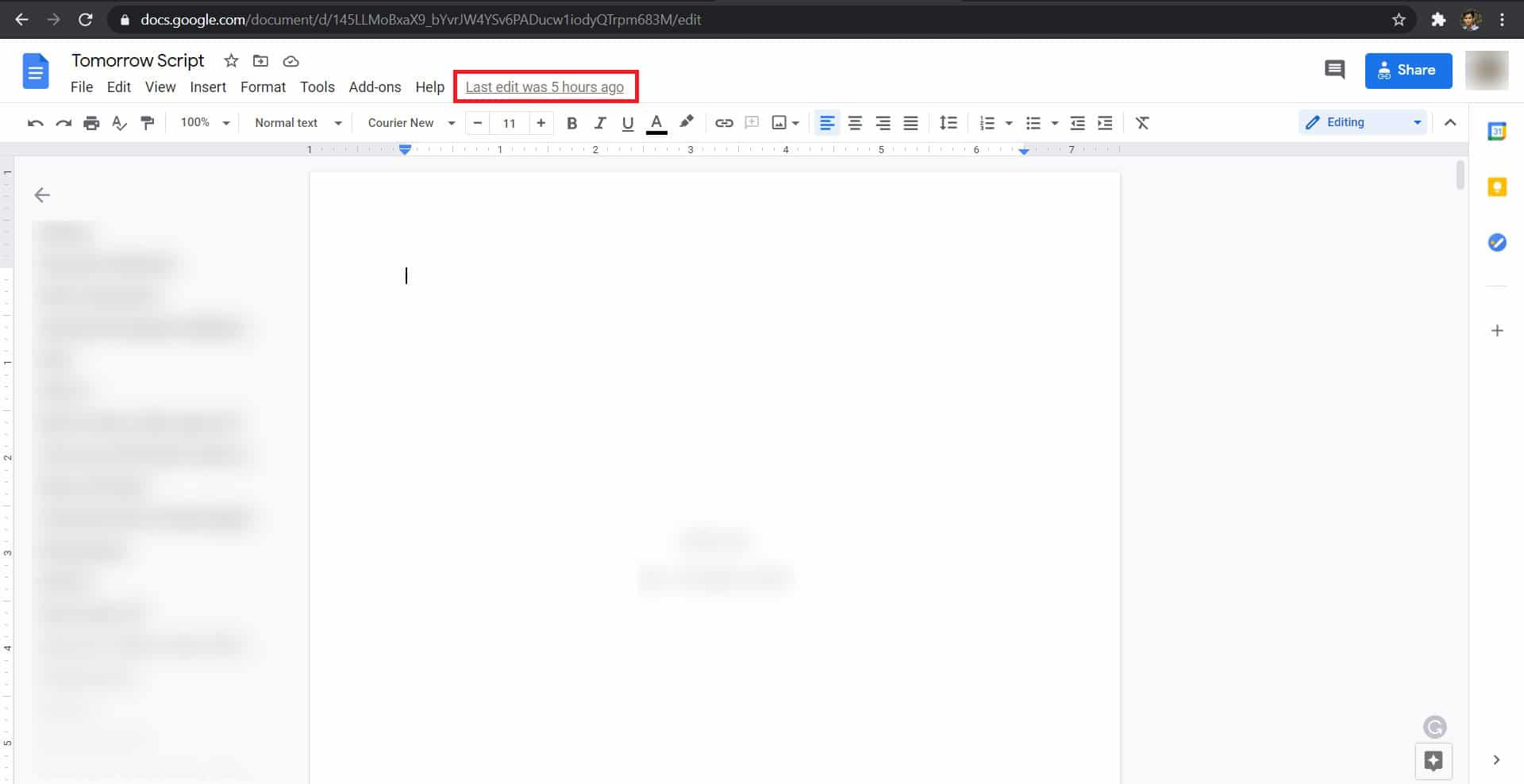
3. ეს გახსნის google დოკუმენტის ვერსიების ისტორიას. გადაახვიეთ სხვადასხვა ვარიანტში თქვენს მარჯვნივ და აირჩიეთ ვერსია, რომლის აღდგენაც გსურთ.
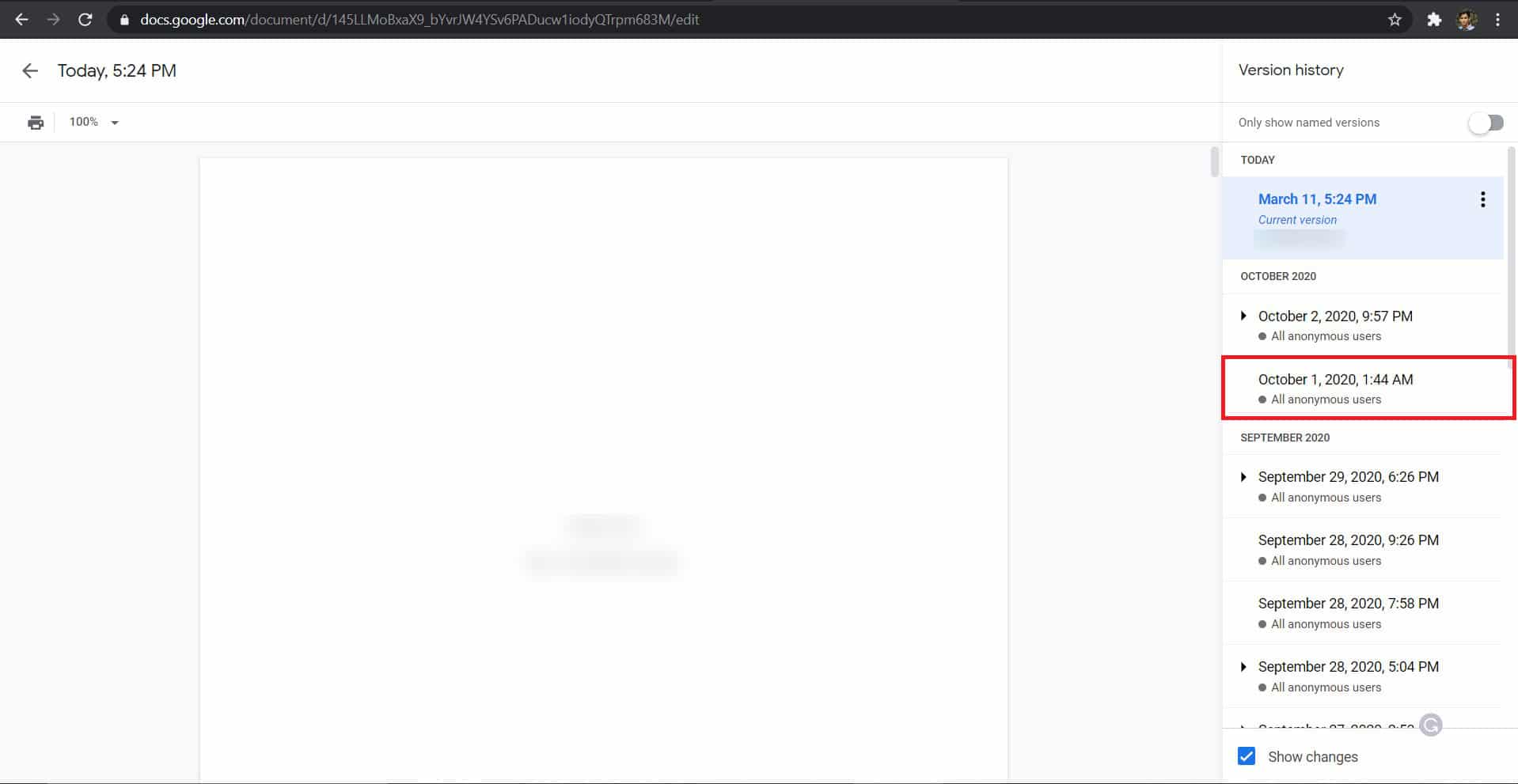
4. მას შემდეგ რაც შეარჩიეთ სასურველი ვერსია, იქნება ვარიანტი სახელწოდებით 'აღადგინე ეს ვერსია.' დააწკაპუნეთ მასზე, რათა გააუქმოთ ნებისმიერი საზიანო ცვლილება, რომელიც თქვენმა დოკუმენტმა განიცადა.
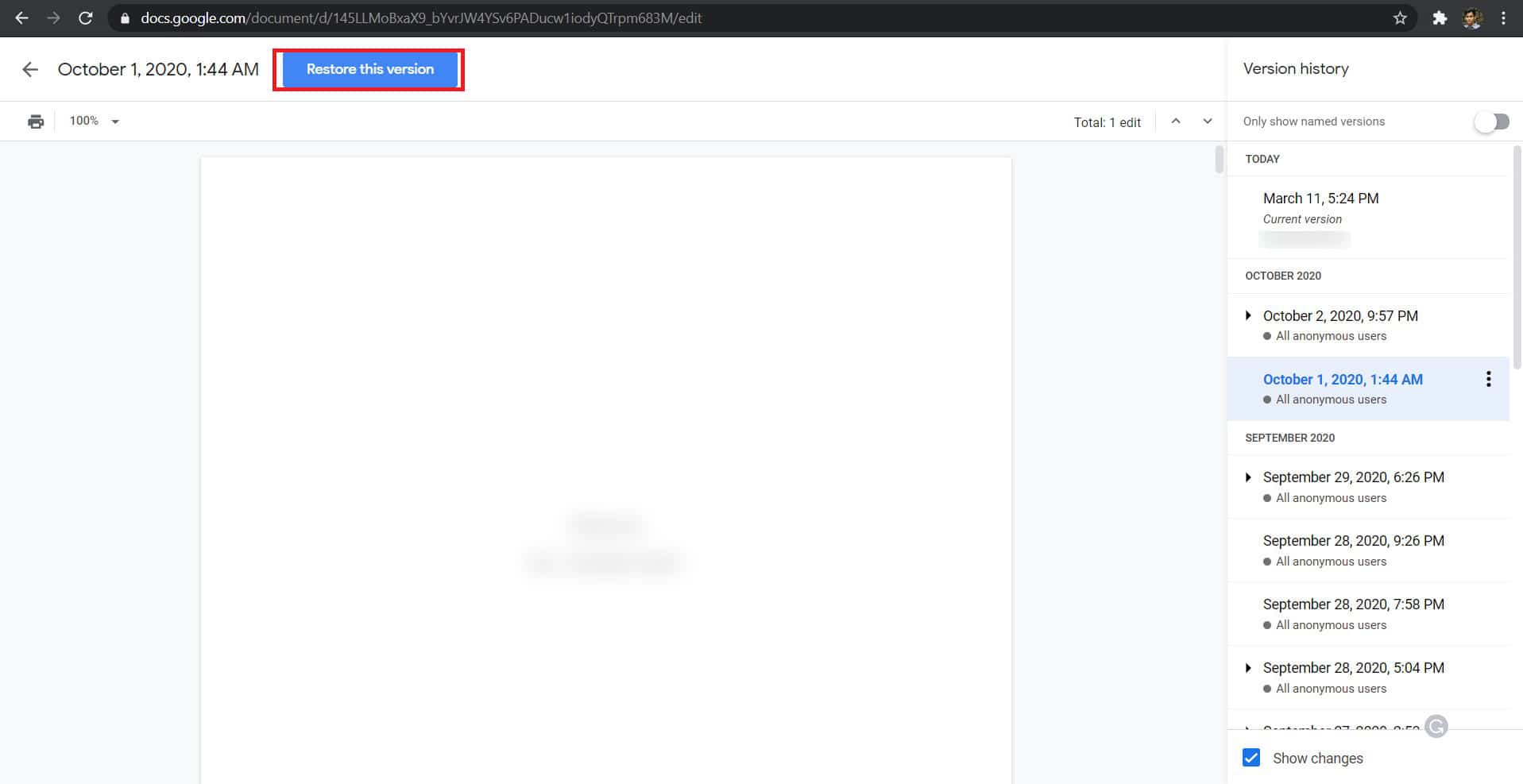
რეკომენდებული:
ვიმედოვნებთ, რომ ეს სახელმძღვანელო დაგეხმარა და შეძელით წაშლილი Google Docs-ის აღდგენა. გვითხარით, რომელი მეთოდი მუშაობდა თქვენთვის საუკეთესოდ. თუ თქვენ გაქვთ რაიმე შეკითხვა ამ სტატიასთან დაკავშირებით, მოგერიდებათ ჩააგდოთ ისინი კომენტარების განყოფილებაში.